Inhaltsübersicht
Wenn es um Notfälle geht, kann man nie vorsichtig genug sein. Die gute Nachricht ist, dass Ihre Apple Watch Ihnen in vielen möglichen Notfällen helfen kann.
Hoffen wir, dass Sie diese Funktionen nie nutzen müssen, aber hier sind einige Möglichkeiten, wie Sie Ihre Apple Watch darauf vorbereiten können, Ihnen im Notfall zu helfen.
Teilen Sie Ihre medizinische ID auf Ihrer Apple Watch
Die medizinische ID Ihrer Apple Watch ist eine der versteckten Funktionen Ihrer Apple Watch, die Sie unbedingt ausprobieren sollten. Mit Ihrer medizinischen ID können andere Personen in Notfällen wichtige Gesundheitsinformationen über Sie einsehen, darunter Ihre Blutgruppe, Allergien und alle medizinischen Notizen oder Zustände, die Sie möglicherweise mitteilen müssen.
Außerdem können Sie jedem den Zugriff auf Ihre Medical ID von Ihrer Apple Watch aus ermöglichen, falls Sie gerade nicht sprechen können. Das ist es, was Sie tun müssen:
Wie man im Notfall Zugang zu seiner medizinischen ID auf dem iPhone erhält
- Öffnen Sie die Watch-App.
- Scrollen Sie nach unten und gehen Sie zu Gesundheit.
- Wählen Sie Medizinische ID.
- Tippen Sie auf Bearbeiten in der oberen rechten Ecke Ihres Bildschirms.
- Scrollen Sie nach unten und schalten Sie unter Notfallzugriff die Option Bei Sperre anzeigen ein.
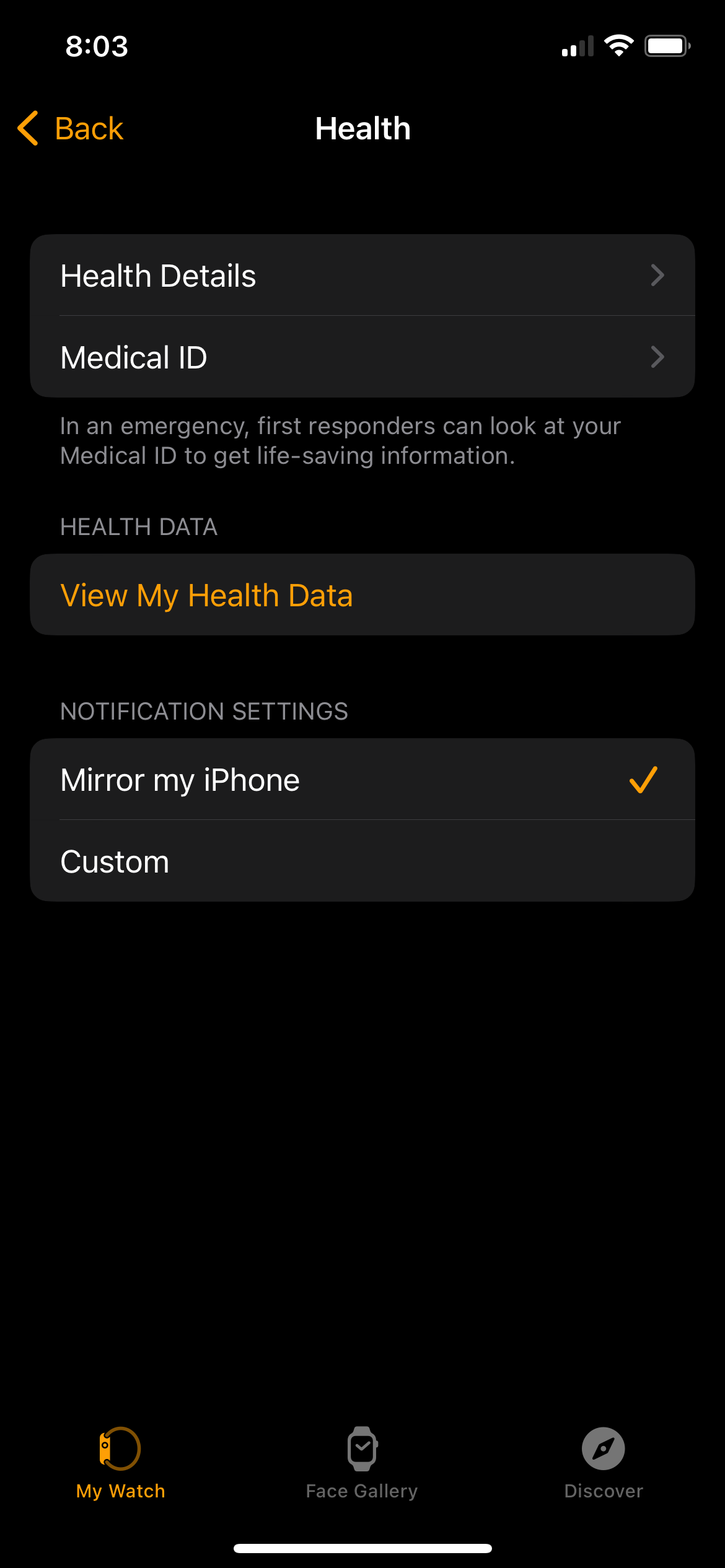
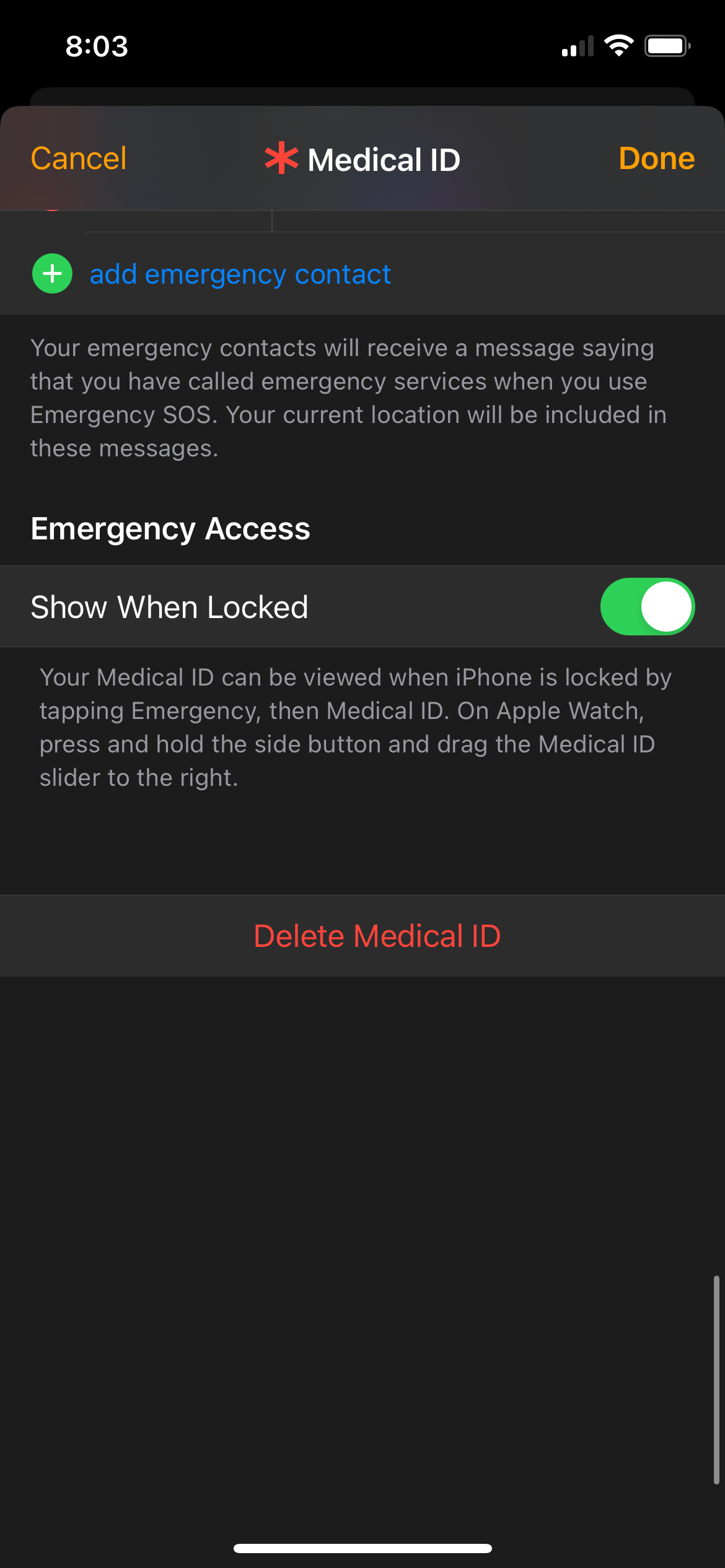
Wie Sie im Notfall Zugriff auf Ihre medizinische ID auf der Apple Watch gewähren
- Drücken Sie die Digital Crown auf Ihrer Apple Watch.
- Gehen Sie zu Einstellungen.
- Blättern Sie nach unten und wählen Sie Gesundheit.
- Tippen Sie auf Medizinische ID.
- Scrollen Sie ganz nach unten und tippen Sie auf Medizinische ID bearbeiten.
- Scrollen Sie ein weiteres Mal nach unten und tippen Sie auf Bei Sperre anzeigen.
- Schalten Sie Bei Sperre anzeigen ein.
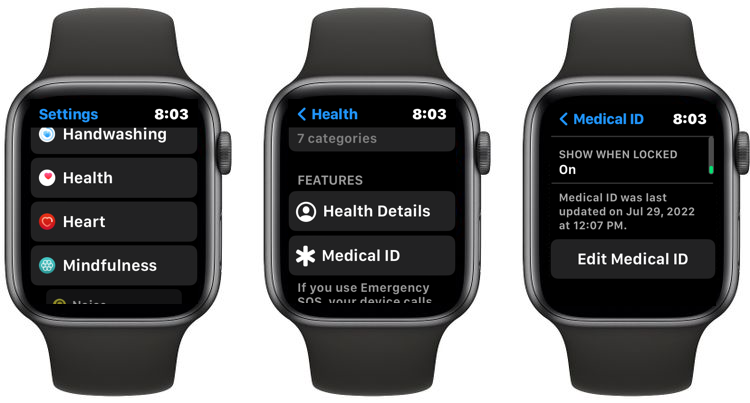
Und das war’s. Jetzt können Sie oder eine andere Person auf Ihre Medical ID zugreifen, indem Sie einfach die Seitentaste Ihrer Apple Watch gedrückt halten und dann die Medical ID nach links streichen.
Nutzen Sie die Sturzerkennungsfunktion Ihrer Apple Watch’
Eine der besten Gesundheitsfunktionen auf Ihrer Apple Watch ist die Sturzerkennung. Die Sturzerkennung ist eine wirklich nützliche Funktion, wenn Sie Extremsportarten betreiben oder einfach häufig stürzen. Mit dieser Funktion kann Ihre Apple Watch, wie der Name schon vermuten lässt, erkennen, ob Sie gestürzt sind.
Wenn das passiert, fragt Ihre Apple Watch Sie, ob Sie in Ordnung sind. Wenn Sie nach einiger Zeit nicht antworten, ruft Ihre Apple Watch den Notruf. Außerdem informiert sie Ihre Notfallkontakte mit einer Nachricht über einen möglichen Unfall und teilt Ihren Standort mit.
Falls Sie es noch nicht verwenden, können Sie die Sturzerkennung auf Ihrer Apple Watch folgendermaßen aktivieren:
Aktivieren der Sturzerkennung auf dem iPhone
- Öffnen Sie die Watch-App.
- Scrollen Sie nach unten und wählen Sie Notruf SOS.
- Schalten Sie die Sturzerkennung ein.
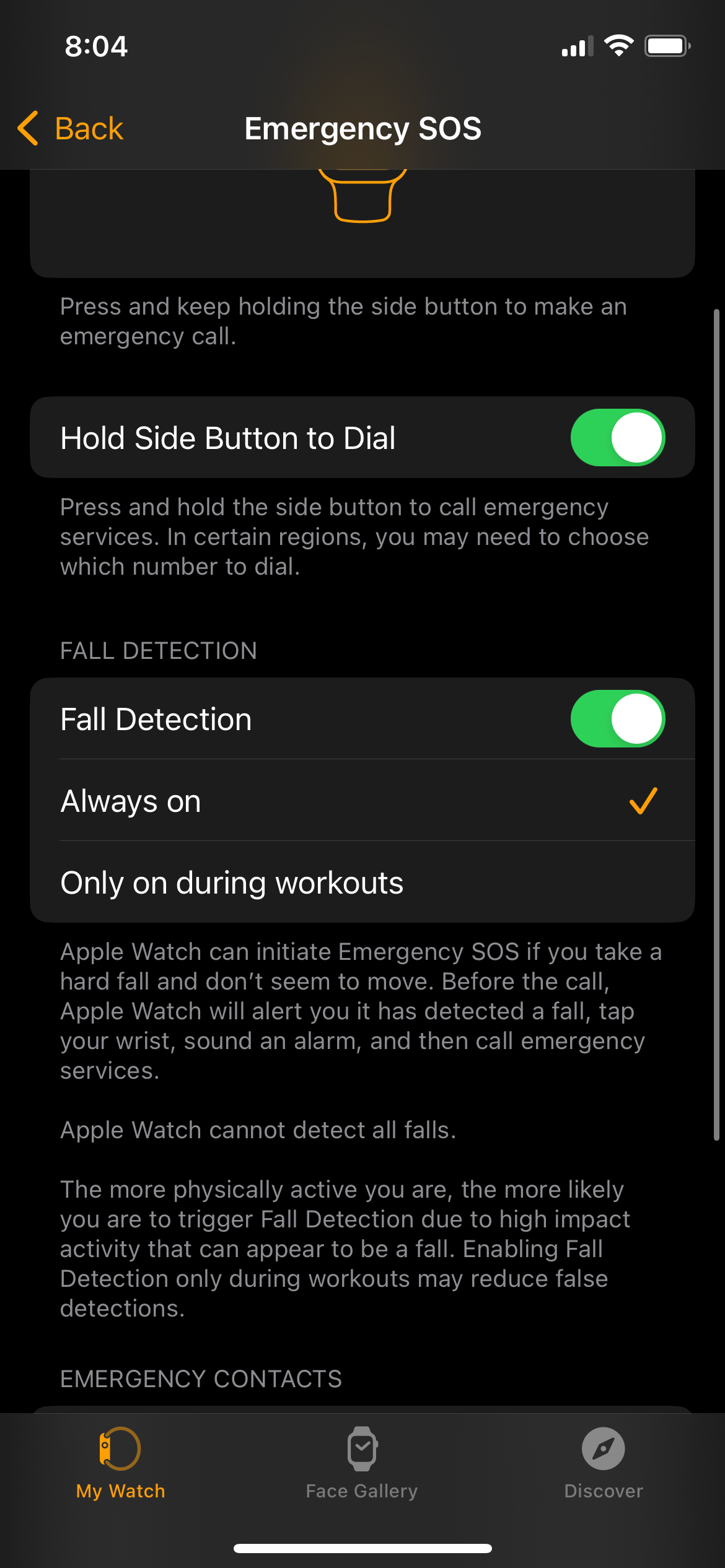 Schließen
Schließen
Aktivieren der Sturzerkennung auf der Apple Watch
- Drücken Sie die Digital Crown, um zum Home-Bildschirm zu gelangen.
- Gehen Sie zu Einstellungen.
- Blättern Sie nach unten und wählen Sie SOS.
- Tippen Sie auf Sturzerkennung.
- Schalten Sie die Sturzerkennung ein
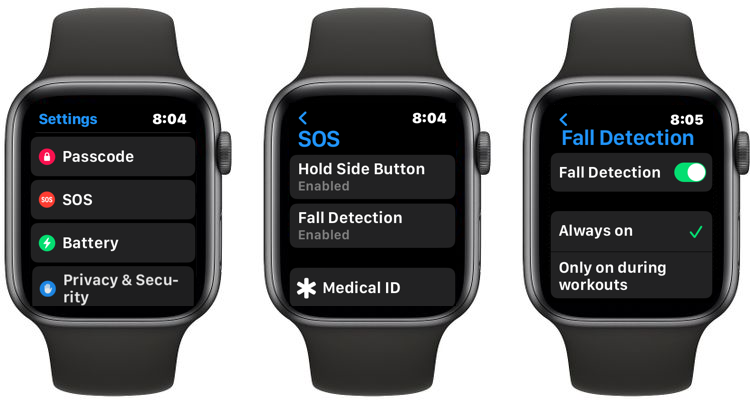
Unabhängig davon, ob Sie Ihr iPhone oder Ihre Apple Watch verwenden, haben Sie zwei Möglichkeiten, wenn Sie möchten, dass Ihre Apple Watch Ihre Stürze erkennt.
Wenn Sie "Immer ein" wählen, wird Ihre Apple Watch ständig versuchen, Stürze zu erkennen. Wenn Sie Nur während des Trainings wählen, versucht Ihre Apple Watch nur dann, Stürze zu erkennen, wenn sie weiß, dass Sie körperlich aktiv sind.
Es ist erwähnenswert, dass die Sturzerkennung möglicherweise nicht jeden Sturz erkennt, daher sollten Sie Ihrer Apple Watch nicht vertrauen, wenn Sie fallen. Wenn Sie eine sehr aktive Person sind, ist die Wahrscheinlichkeit höher, dass die Sturzerkennung aufgrund der von Ihnen verursachten Stöße ausgelöst wird.
Fügen Sie Ihre Notfallkontakte hinzu
Einer der besten Apple Watch-Tipps für Anfänger, die Sie kennen sollten, ist das Hinzufügen von Notfallkontakten. Egal, ob es sich um einen Freund, eine Familie oder einen geliebten Menschen handelt, Sie können Personen als Notfallkontakte hinzufügen, damit Ihre Apple Watch und andere Personen wissen, wen sie im Notfall anrufen können. Um Kontakte hinzuzufügen, müssen Sie Ihre Medical ID wie folgt bearbeiten:
So fügen Sie Ihre Notfallkontakte auf dem iPhone hinzu
- Öffnen Sie die Watch-App.
- Scrollen Sie nach unten und gehen Sie zu Gesundheit.
- Tippen Sie auf Medizinische ID.
- Tippen Sie auf Bearbeiten in der oberen rechten Ecke des Bildschirms.
- Scrollen Sie nach unten und wählen Sie Notfallkontakt hinzufügen.
- Wählen Sie den Kontakt aus, den Sie hinzufügen möchten.
- Wählen Sie die Beziehung aus, die Sie mit dieser Person haben.
- Wenn Sie alle Ihre Notfallkontakte hinzugefügt haben, tippen Sie oben rechts auf Fertig.
Schließen
Wenn Sie einen Notfallkontakt loswerden möchten, tippen Sie einfach auf die Minustaste links neben dem Kontakt und dann auf "Löschen".
So fügen Sie Ihre Notfallkontakte auf der Apple Watch hinzu
- Drücken Sie die Digital Crown und gehen Sie zu Einstellungen.
- Scrollen Sie nach unten und wählen Sie Gesundheit.
- Tippen Sie auf Medizinische ID.
- Blättern Sie nach unten und tippen Sie auf Medizinische ID bearbeiten.
- Blättern Sie ein weiteres Mal nach unten und tippen Sie unter Notfallkontakte auf Notfallkontakt hinzufügen.
- Wählen Sie den gewünschten Kontakt aus.
- Wählen Sie die Beziehung aus, die Sie mit dieser Person haben.
- Wenn Sie Ihre Notfallkontakte hinzugefügt haben, tippen Sie oben rechts auf Ihrem Bildschirm auf Fertig.
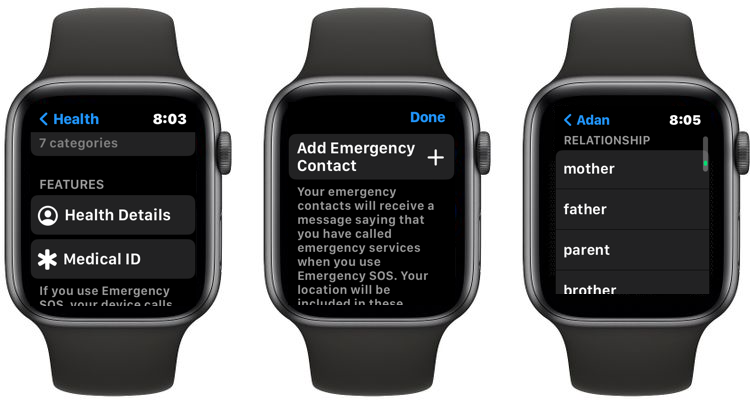
Um Notfallkontakte auf Ihrer Apple Watch zu löschen, müssen Sie den Notfallkontakt nach links wischen und auf die rote X-Taste auf der rechten Seite tippen.
Aktualisieren Sie Ihre Gesundheitsdaten in Ihrer medizinischen ID
Das Einrichten Ihrer Apple ID auf Ihrem iPhone ist eine Sache. Aber wenn Sie möchten, dass man Ihnen im Notfall hilft, sollten Sie Ihre Gesundheitsdaten auf dem neuesten Stand halten. Dazu gehört auch das Hinzufügen neuer Medikamente oder medizinischer Notizen, von denen Sie glauben, dass andere Menschen sie brauchen könnten. So können Sie das tun:
So ändern Sie Ihre Gesundheitsdaten auf dem iPhone
- Öffnen Sie die Watch-App.
- Scrollen Sie nach unten und gehen Sie zu Gesundheit.
- Wählen Sie Medizinische ID.
- Tippen Sie auf Bearbeiten in der oberen rechten Ecke.
- Nehmen Sie alle Änderungen vor, um Ihre medizinischen Daten zu aktualisieren.
- Tippen Sie auf Fertig in der oberen rechten Ecke des Bildschirms.
Wie Sie Ihre Gesundheitsdaten auf der Apple Watch ändern können
Wir empfehlen Ihnen zwar, Ihre Medical ID auf Ihrem iPhone zu aktualisieren, da es so einfacher ist, aber Sie können Ihre Gesundheitsdaten auch mit Ihrer Apple Watch wie folgt aktualisieren:
- Drücken Sie die Digital Crown und gehen Sie zu Einstellungen.
- Scrollen Sie nach unten und wählen Sie Gesundheit.
- Tippen Sie auf Medizinische ID.
- Scrollen Sie nach unten und tippen Sie auf Medizinische ID bearbeiten.
- Nehmen Sie alle Änderungen vor, die Sie zur Aktualisierung Ihrer medizinischen ID benötigen.
- Tippen Sie auf Fertig in der oberen rechten Ecke.
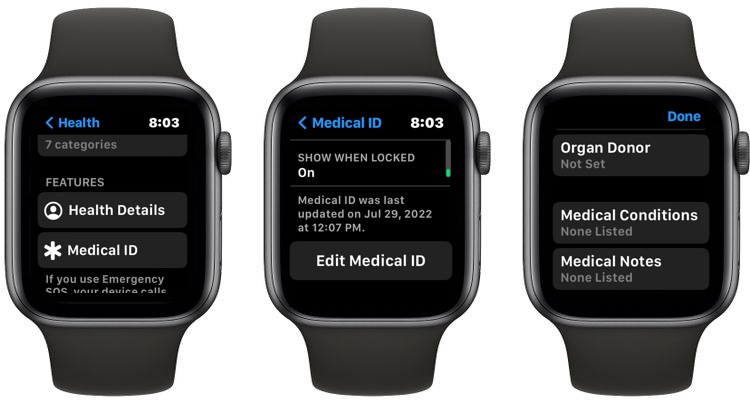
Verwenden Sie Siri, um Ihre Notfallkontakte anzurufen
Siri kann Ihnen helfen, Ihre Notfallkontakte direkt von Ihrer Apple Watch aus anzurufen. Du kannst einfach sagen: "Hey, Siri, rufe meinen Notfallkontakt an," und deine Apple Watch wird den Rest erledigen.
Wenn Sie mehr als einen Notfallkontakt haben, was immer zu empfehlen ist, müssen Sie auch auswählen, welchen Kontakt Sie anrufen möchten, indem Sie dessen Namen sagen oder auf Ihrer Apple Watch antippen.
Verwenden Sie Ihre Apple Watch für Notfälle
Es gibt viele Möglichkeiten, wie Ihre Apple Watch Ihr Leben einfacher machen kann, aber sie ist auch ein mächtiges Werkzeug, um Sie in Notfällen zu schützen. Hoffentlich werden Sie diese Tipps nie anwenden müssen, aber wie man so schön sagt: Vorsicht ist besser als Nachsicht.